Lỗi Panic Full iPhone là gì? Nguyên nhân và cách khắc phục hiệu quả
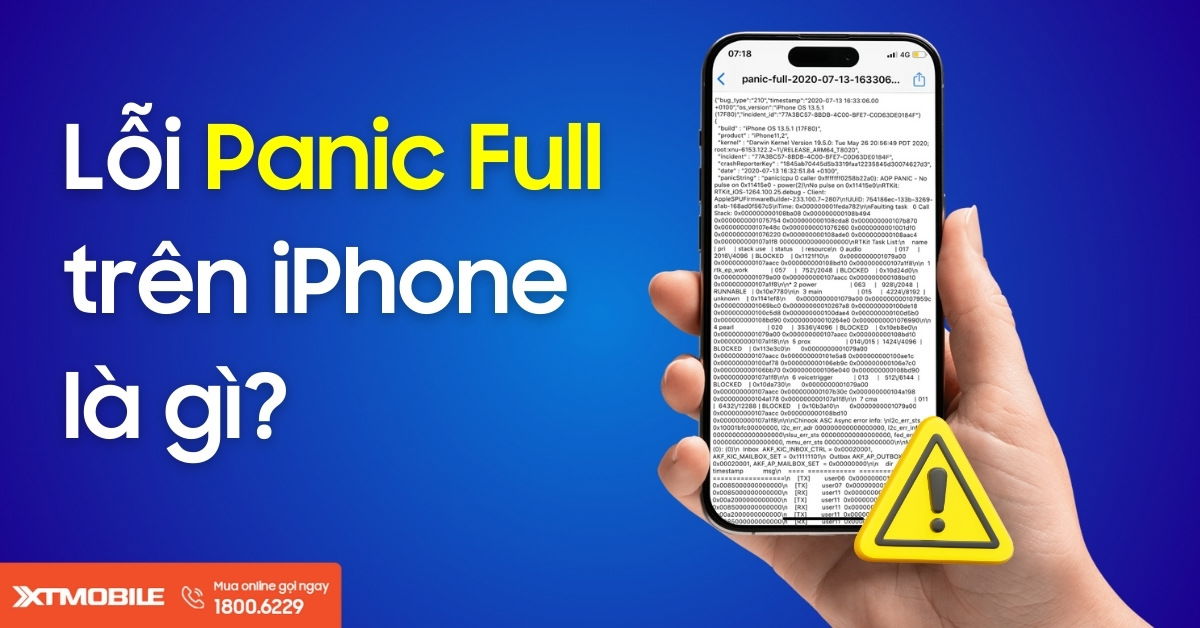
Xem nhanh [ẨnHiện]
- 1 Tìm hiểu lỗi Panic Full iPhone là gì và cách khắc phục chi tiết
- 1.1 Lỗi Panic Full iPhone là gì?
- 1.2 Nguyên nhân gây ra lỗi Panic Full iPhone
- 1.3 Cách khắc phục lỗi Panic Full iPhone
- 1.3.1 Khởi động lại thiết bị
- 1.3.2 Dọn dẹp bộ nhớ của điện thoại
- 1.3.3 Cập nhật phiên bản iOS mới nhất
- 1.3.4 Khôi phục cài đặt gốc trên iPhone
- 1.3.5 Đem máy đến cửa hàng sửa chữa
- 1.4 Làm sao để tránh lỗi Panic Full trên iPhone?
- 1.5 Một số câu hỏi liên quan
- 1.5.1 Lỗi Panic Full thường xuất hiện trên dòng iPhone nào?
- 1.5.2 Có thể tự sửa lỗi Panic Full tại nhà không?
- 1.5.3 Sửa lỗi Panic Full có tốn kém không?
- 1.6 Lời kết
Tìm hiểu lỗi Panic Full iPhone là gì và cách khắc phục chi tiết
Trong quá trình sử dụng iPhone, người dùng đôi khi gặp phải tình trạng thiết bị khởi động lại đột ngột kèm theo thông báo lỗi “Panic Full.” Vậy lỗi Panic Full iPhone là gì? Nguyên nhân nào dẫn đến lỗi này, và có cách nào để khắc phục hiệu quả không? Hãy cùng XTmobile tìm hiểu chi tiết trong bài viết dưới đây!
Lỗi Panic Full iPhone là gì?
Lỗi Panic Full trên iPhone là một loại sự cố phần mềm hoặc phần cứng khiến thiết bị tự khởi động lại mà không có cảnh báo. Khi sự cố xảy ra, hệ thống ghi nhận lỗi với nội dung “Panic Full” trong nhật ký (log) của máy. Đây là tình trạng khá phổ biến, đặc biệt trên các thiết bị đã qua sử dụng hoặc bị tác động từ phần cứng.
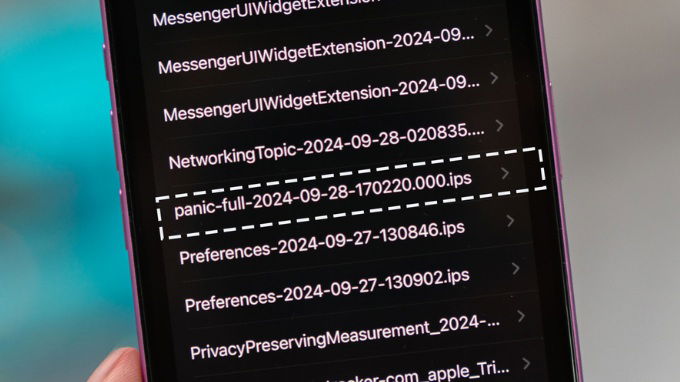
Các dấu hiệu nhận biết iPhone bị lỗi Panic Full bao gồm:
- Máy tự khởi động lại liên tục: iPhone ngừng hoạt động và khởi động lại mà không có lý do rõ ràng.
- Thông báo lỗi xuất hiện trong nhật ký hệ thống: Khi kiểm tra qua chế độ chẩn đoán, log báo lỗi thường có dòng chữ “Panic Full.”
- Hiệu suất giảm sút: Máy có thể hoạt động chậm hơn, đôi khi bị giật lag.
- Không tương tác được: Thiết bị có thể bị treo và không phản hồi trong thời gian ngắn trước khi khởi động lại.
Nguyên nhân gây ra lỗi Panic Full iPhone
Lỗi Panic Full thường xuất phát từ các vấn đề liên quan đến phần mềm và phần cứng của iPhone. Dưới đây là những nguyên nhân chính:
- Hư hỏng phần cứng: Các linh kiện như pin, bo mạch chủ (mainboard), hoặc RAM bị hỏng có thể dẫn đến lỗi Panic Full. Ngoài ra, việc iPhone bị va đập mạnh, dính nước hoặc thay thế linh kiện không chính hãng cũng dễ bị lỗi này.
- Lỗi phần mềm: Phiên bản iOS không tương thích hoặc gặp lỗi khi cập nhật có thể gây ra lỗi Panic Full.
- Nhiệt độ quá cao: iPhone hoạt động liên tục ở hiệu suất cao có thể khiến hệ thống bảo vệ tự động khởi động lại.
- Lỗi kết nối phần cứng: Cáp flex, pin hoặc các kết nối trong thiết bị bị lỏng, gây ngắt quãng tín hiệu.
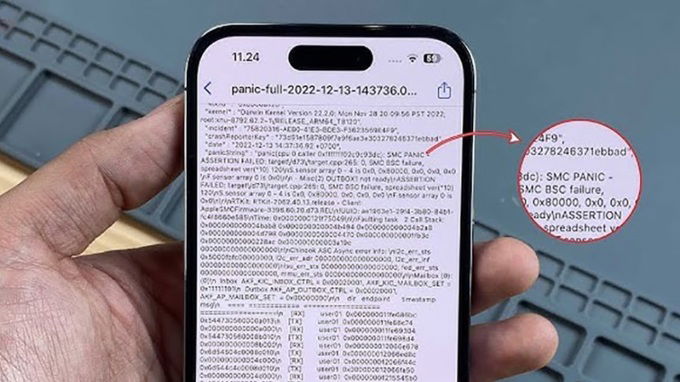
Cách khắc phục lỗi Panic Full iPhone
Khởi động lại thiết bị
Khởi động lại là bước đầu tiên và đơn giản nhất để xử lý lỗi tạm thời trên iPhone. Khi thiết bị bị lỗi Panic Full, khởi động lại có thể giúp hệ thống làm mới và loại bỏ các xung đột nhỏ. Cách thực hiện như sau:
- Đối với iPhone có Face ID: Nhấn và giữ nút Nguồn và nút Giảm âm lượng cùng lúc cho đến khi thanh trượt xuất hiện, sau đó kéo để tắt máy. Đợi khoảng 30 giây rồi nhấn giữ nút Nguồn để bật lại.
- Đối với iPhone có nút Home: Nhấn và giữ nút Nguồn cho đến khi thanh trượt xuất hiện, kéo để tắt máy và khởi động lại tương tự.

Dọn dẹp bộ nhớ của điện thoại
Bộ nhớ đầy hoặc lộn xộn có thể gây ra xung đột hệ thống, dẫn đến lỗi Panic Full. Do đó, bạn cần giải phóng dung lượng bộ nhớ để máy hoạt động mượt mà hơn. Hãy xóa các ứng dụng không cần thiết, đặc biệt là các ứng dụng chiếm nhiều dung lượng nhưng ít sử dụng.
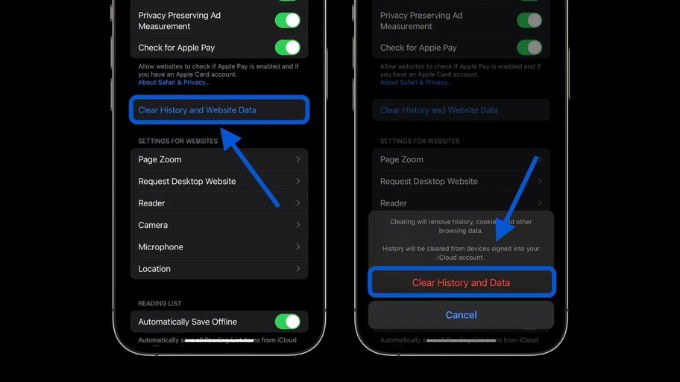
Để thực hiện, hãy vào Cài đặt > Cài đặt chung > Dung lượng iPhone để xem ứng dụng nào tiêu tốn nhiều bộ nhớ nhất. Sau đó, xóa bộ nhớ cache của các ứng dụng như Safari (trong Cài đặt > Safari > Xóa lịch sử và dữ liệu trang web) hoặc các ứng dụng mạng xã hội.
Cập nhật phiên bản iOS mới nhất
Apple thường xuyên phát hành các bản cập nhật để khắc phục lỗi và cải thiện hiệu suất. Việc cập nhật iOS có thể sửa lỗi Panic Full nếu nguyên nhân xuất phát từ phần mềm không tương thích. Sau đây là các bước thực hiện:
Bước 1: Vào Cài đặt > Cài đặt chung > Cập nhật phần mềm.
Bước 2: Nếu có bản cập nhật mới, chọn Tải về và cài đặt. Đảm bảo iPhone được kết nối Wi-Fi ổn định và còn đủ dung lượng pin.
Bước 3: Sau khi cập nhật, khởi động lại thiết bị để đảm bảo hệ thống hoạt động ổn định.
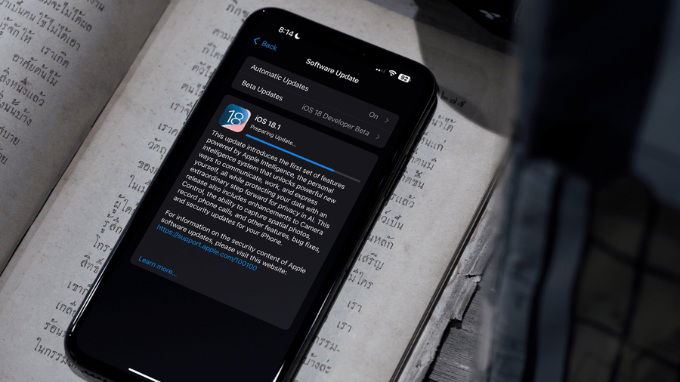
Khôi phục cài đặt gốc trên iPhone
Nếu các giải pháp trên không hiệu quả, khôi phục cài đặt gốc có thể giúp khắc phục lỗi liên quan đến phần mềm. Phương pháp này sẽ đưa thiết bị về trạng thái như khi mới xuất xưởng, xóa sạch các cài đặt và dữ liệu cá nhân. Do đó, hãy sao lưu tất cả dữ liệu quan trọng trước khi thực hiện phương pháp này nhé!
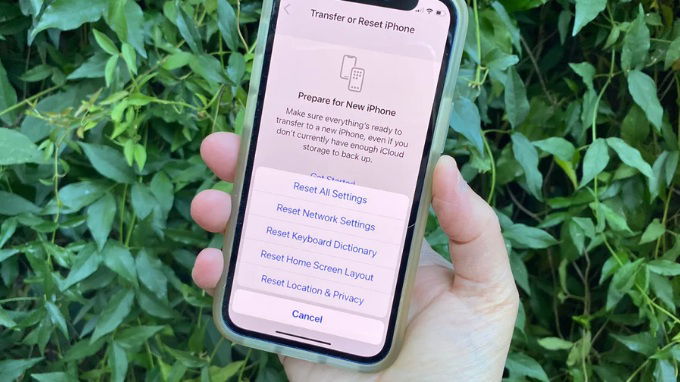
Vào Cài đặt > Cài đặt chung > Đặt lại > Xóa tất cả nội dung và cài đặt. Làm theo hướng dẫn để hoàn tất quá trình. Sau khi khôi phục, bạn có thể khôi phục dữ liệu từ iCloud hoặc iTunes.
Đem máy đến cửa hàng sửa chữa
Nếu các giải pháp trên không hiệu quả, rất có thể lỗi xuất phát từ phần cứng. Lúc này, bạn cần mang máy đến trung tâm bảo hành chính hãng của Apple hoặc các cửa hàng sửa chữa uy tín. Các kỹ thuật viên sẽ kiểm tra chi tiết và sửa chữa các linh kiện bị lỗi, chẳng hạn như thay thế pin, cáp kết nối, hoặc bo mạch chủ.

Làm sao để tránh lỗi Panic Full trên iPhone?
Bạn có thể áp dụng các biện pháp sau để tránh lỗi Panic Full trên iPhone trong quá trình sử dụng:
- Sử dụng thiết bị đúng cách: Hạn chế để iPhone hoạt động ở nhiệt độ quá cao hoặc chịu va đập mạnh.
- Không cài đặt ứng dụng không rõ nguồn gốc: Chỉ tải ứng dụng từ App Store để đảm bảo tính tương thích và an toàn.
- Bảo trì phần cứng định kỳ: Kiểm tra và vệ sinh máy tại các trung tâm sửa chữa uy tín, đặc biệt nếu thiết bị đã qua sử dụng.
- Cập nhật iOS thường xuyên: Sử dụng phiên bản iOS mới nhất để giảm thiểu lỗi hệ thống.
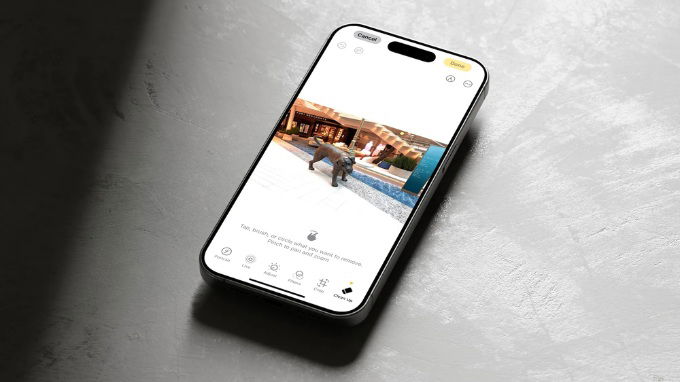
Một số câu hỏi liên quan
Lỗi Panic Full thường xuất hiện trên dòng iPhone nào?
Lỗi này có thể gặp trên mọi dòng iPhone, nhưng phổ biến hơn ở các thiết bị đã qua sử dụng hoặc bị can thiệp phần cứng.
Có thể tự sửa lỗi Panic Full tại nhà không?
Bạn có thể thử các cách như khởi động lại thiết bị, dọn dẹp bộ nhớ hoặc cập nhật iOS. Tuy nhiên, nếu lỗi liên quan đến phần cứng, hãy nhờ đến sự hỗ trợ từ các chuyên gia.
Sửa lỗi Panic Full có tốn kém không?
Chi phí sửa lỗi phụ thuộc vào mức độ nghiêm trọng và linh kiện cần thay thế. Hãy tham khảo giá tại các trung tâm sửa chữa uy tín trước khi quyết định.
Lời kết
Hy vọng qua bài viết này, bạn đã hiểu rõ Panic Full iPhone là lỗi gì và cách khắc phục tình trạng này một cách hiệu quả. Để tránh gặp phải sự cố, hãy sử dụng iPhone đúng cách, bảo trì định kỳ và cài đặt các phiên bản phần mềm mới nhất. Nếu bạn cần hỗ trợ, đừng ngần ngại liên hệ với các cửa hàng uy tín như XTmobile để được tư vấn và khắc phục nhanh chóng.
Xem thêm:
- Cách khắc phục lỗi Reset Counter và Panic Full trên iPhone 16
- Hướng dẫn khắc phục lỗi 5G không hoạt động trên điện thoại
- Cách khắc phục lỗi iPhone bị loạn cảm ứng hiệu quả sau 5 phút
XTmobile.vn












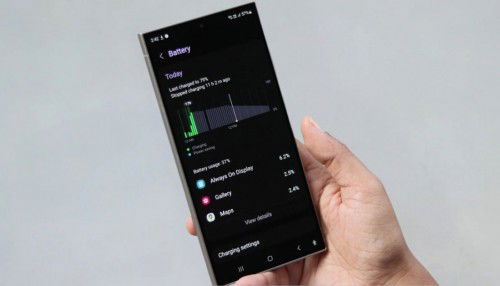

_crop_cai-hinh-nen-dong-cho-iphone-xtmobile.jpg)
_crop_Cach-luu-anh-instagram-ve-dien-thoai-may-tinh-xtmobile.jpg)
_crop_loi-panic-full-iphone-xtmobile.jpg)
_crop_nubia-z70-ultra-ra-mat-kem-gia-ban.jpg)
_crop_Ro-ri-hinh-anh-thuc-te-cua-galaxy-s25-ultra-cung-anh-chup-man-hinh-one-ui-7-xtmobile.jpg)






